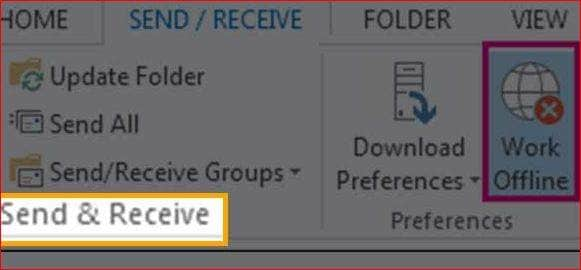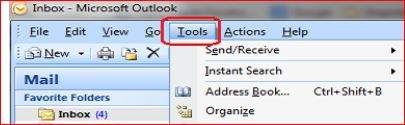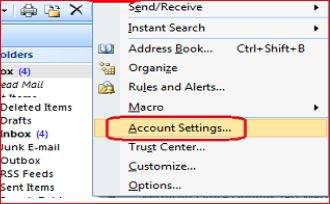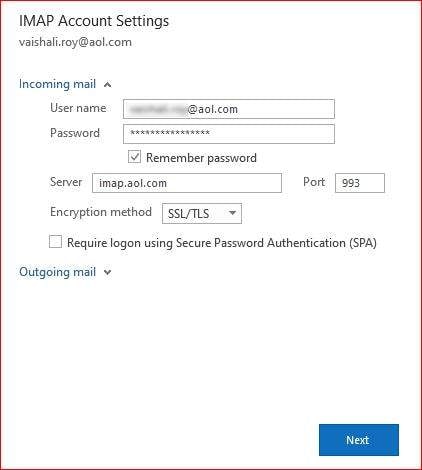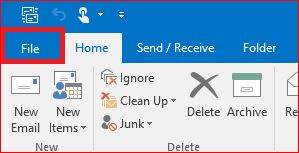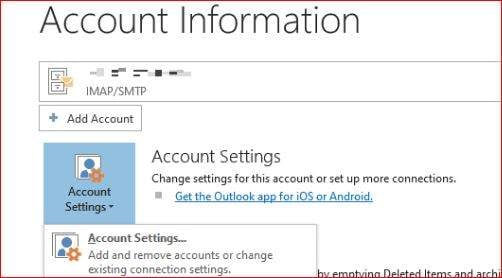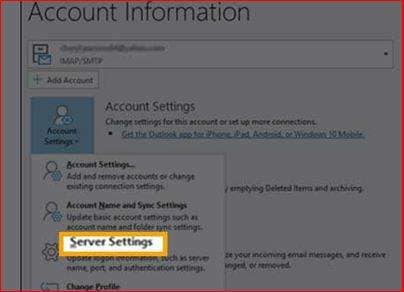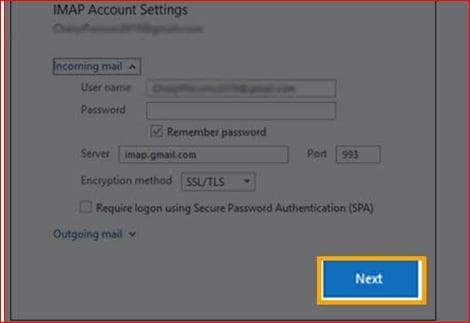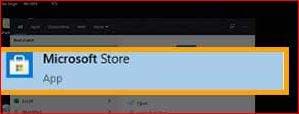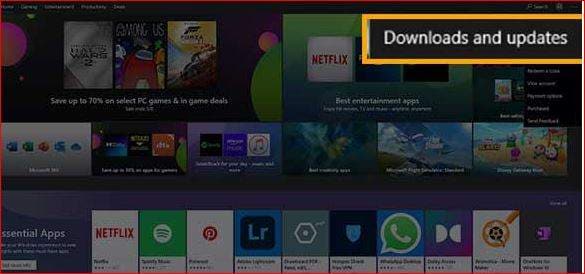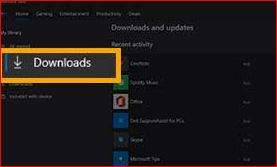En créant un compte AOL, vous vous démarquez des autres utilisateurs et vous êtes mieux organisé. Vous devez maîtriser parfaitement la gestion de vos e-mails si vous avez ajouté votre compte AOL à Outlook. Cependant, lorsque vous constatez qu'AOL Mail ne fonctionne pas avec Outlook 365, les choses risquent de se compliquer. Par conséquent, si vous rencontrez le même problème, cet article vous explique en détail comment le résoudre.
Dans cet article (Cliquez sur l'icône plus pour déplier le contenu)
Pourquoi AOL Mail ne fonctionne pas avec Outlook 365 ?
Avant toute chose, vous devez déterminer les causes potentielles qui expliquent que AOL mail ne fonctionne pas sur Outlook 2021. Pour identifier la cause dans votre cas, utilisez les informations suivantes.
#1 Toute perte de connectivité internet entraîne une rupture de la connexion au serveur AOL.
#2 Si le serveur est en panne, il est impossible de se connecter au service de AOL mail.
#3 AOL peut ne pas fonctionner sur Outlook en raison d'une incompatibilité de navigateur.
#4 Les problèmes d'AOL ne fonctionnant pas avec Outlook peuvent être causés par des informations incorrectes sur le serveur entrant.
Voici pourquoi AOL mail ne fonctionne pas sur Outlook 2021. Voyons à présent les méthodes les plus efficaces pour résoudre les problèmes.
Comment résoudre le problème du mail qui ne fonctionne pas avec Outlook 365 ?
Voici quelques méthodes qui pourront vous permettre de résoudre le problème d'AOL qui ne fonctionne pas avec Outlook 2021.
Méthode 1 : Vérifier la connexion Internet
La première méthode pour résoudre le problème de AOL mail qui ne fonctionne pas sur Outlook 2016 est de voir si votre connexion internet est fonctionnelle ou non. Cela est dû au fait que, parfois, une connexion internet instable fait qu'AOL ne fonctionne pas avec Outlook. Lorsque cela se produit, redémarrez votre appareil et vérifiez les fils ou les câbles qui se connectent au routeur.
Ouvrez ensuite Outlook pour vous assurer que le problème a été résolu. Si les messages fonctionnent hors ligne ou sont déconnectés, cela signifie que le problème persiste.
Méthode 2 : Désactiver le mode hors connexion
Vous pouvez parfois activer involontairement le statut " Travailler hors ligne " d'Outlook. Cela entraîne une interruption de votre connexion internet. Vous risquez de ne pas le remarquer jusqu'à ce que vous accédiez aux paramètres de travail en ligne ou hors ligne d'Outlook.
Le message "Travailler hors ligne" ou "Déconnecté" en bas de la fenêtre Outlook indique que vous êtes en train de travailler hors ligne.
Par conséquent, cela peut être la cause de l'incompatibilité d'AOL mail avec Outlook 2021.
Voici les étapes à suivre pour basculer du travail hors ligne au travail en ligne :
Étape 1 Démarrer l'application Outlook.
Étape 2 Sélectionnez ensuite l'onglet "Envoyer ou recevoir".
Étape 3Assurez-vous que l'option Travailler hors ligne y est sélectionnée. Lorsque l'arrière-plan de la bascule est coloré d'une manière particulière, vous le remarquerez. Par contre, s'il n'y a pas de couleur, alors vous êtes en ligne. Cliquez sur ce bouton pour modifier les paramètres.
Méthode 3 : Consulter les détails de votre compte
Cette méthode permet de maintenir votre mot de passe à jour. Malheureusement, vous pouvez parfois oublier ou égarer le mot de passe, ce qui vous empêche d'accéder à AOL mail sur Microsoft Outlook.
Vous devez mettre à jour les données e-mails de vos clients si vous avez récemment changé le mot de passe de votre compte AOL. Voici les étapes à suivre :
Étape 1 Ouvrez Outlook et allez dans le menu Outils.
Étape 2 Choisissez ensuite l'option Comptes.
Étape 3 Une fenêtre apparaît alors dans le volet gauche. Choisir compte AOL
Étape 4 Vérifiez que les informations d'identification, notamment le nom d'utilisateur, le mot de passe et l'adresse électronique, sont correctes. Autrement, mettez à jour les informations pertinentes.
Méthode 4 : Vérifier les configurations du serveur entrant
Le bon fonctionnement d'AOL avec Outlook est lié aux paramètres du serveur de messagerie. Les paramètres du serveur mail contiennent les paramètres du serveur mail entrant et sortant. Ceux-ci sont contrôlés par trois protocoles e-mail tels que POP, IMAP et SMTP. Vous devez vérifier ces paramètres pour pouvoir utiliser le programme de messagerie MS Outlook pour accéder à votre AOL mail.
Les paramètres IMAP, POP et SMTP d'AOL sont les suivants :
- Type de compte - POP
- Serveur : pop.aol.com
- Port entrant : 995
- Serveur SMTP : smtp.aol.com
- Port sortant : 995
- Cryptage nécessaire : SSL
- Type de compte - IMAP
- Serveur : imap.aol.com
- Port entrant : 993
- Serveur SMTP : smtp.aol.com
- Port sortant : 465
- Cryptage nécessaire : SSL
Voici à présent les étapes à suivre pour vérifier les configurations du serveur :
Étape 1 Ouvrez l'application Outlook. Sélectionnez ensuite Fichier dans le menu.
Étape 2 Choisissez votre compte de messagerie AOL dans le menu déroulant d'informations sur le compte dans l'option Fichier.
Étape 3 Choisissez ensuite Paramètres du compte dans le menu Informations sur le compte.
Étape 4 Sélectionnez l'option Paramètres du serveur dans le menu déroulant Paramètres du compte.
Étape 5 La configuration complète du serveur de messagerie s'affiche dans une fenêtre. Cet outil vous permet de vérifier et de modifier les paramètres d'AOL Outlook. Un menu déroulant comportant les paramètres des serveurs de courrier entrant et sortant que vous souhaitez vérifier se trouve au bas des paramètres.
Si cette méthode ne résout pas le problème du dysfonctionnement d'AOL mail avec Outlook 365, passez à la méthode suivante.
Méthode 5 : Mettre à jour la version d'Outlook
Il est fréquent que les applications cessent de fonctionner ou que certaines de leurs fonctionnalités deviennent difficiles d'accès lorsque nous avons des mises à jour en attente depuis longtemps. Voici l'une des principales raisons qui expliquent pourquoi vous êtes confronté à un problème de AOL Mail qui ne fonctionne pas sur Outlook 2016.
Il convient donc de vérifier si une mise à jour d'Outlook est en attente et, le cas échéant, de la mettre à jour immédiatement. Voici les étapes à suivre :
Étape 1 Tapez Microsoft Store dans la barre de recherche Windows. Cliquez ensuite sur le bouton Ouvrir pour accéder au Microsoft Store.
Étape 2 Appuyez sur l'icône de menu dans le coin supérieur droit de la fenêtre Microsoft Store.
Étape 3 Allez à l'onglet Téléchargements et mises à jour.
Étape 4 Dans le volet gauche de l'option Téléchargements et mises à jour, sélectionnez l'option Téléchargements.
Étape 5 Sur la page de téléchargement, dans le coin supérieur droit, cliquez sur le bouton Obtenir des mises à jour.
Étape 6 La mise à jour d'Outlook commencera automatiquement.
Méthode 6 : Réparer les fichiers PST corrompus
Malheureusement, il arrive que des fichiers PST corrompus sur Outlook soient à l'origine d'un problème de dysfonctionnement d'AOL mail dans Outlook 2016. Si tel est le cas, vous devez d'abord réparer les fichiers PST.
Voici l'outil le plus rapide pour réparer les fichiers PST endommagés. Utilisez l'outil de réparation fiable pour résoudre ce problème.
Votre prochaine préoccupation est de savoir quelle réparation d'e-mail sera la meilleure. Et pourtant, je peux vous apporter une réponse.
De nombreux outils de réparation d'e-mails peuvent être trouvés en ligne, mais à mon avis, Wondershare Repairit pour E-mail est la meilleure option. Avec l'aide de cet outil complet, vous pouvez récupérer les e-mails supprimés ou réparer les e-mails corrompus.

Wondershare Repairit for Email
5 481 435 personnes l'ont téléchargé.
Téléchargeons-le et voyons à présent comment vous pouvez utiliser cet outil pour réparer vos fichiers PST endommagés.
Comment réparer les fichiers PST corrompus d'Outlook
Il n'y a que trois étapes simples à suivre. Il faut pour cela télécharger Wondershare repairit sur votre PC et l'installer.
Étape 1 Ajouter les fichiers PST endommagés
Lancez Wondershare repairit pour E-mail. Cliquez ensuite sur " Sélectionner les fichiers" et ajoutez les fichiers PST corrompus.

Une fois les fichiers requis récupérés à l'emplacement souhaité, cliquez sur l'option " Réparer ". Vous pouvez saisir une seule adresse e-mail ou une liste d'adresses e-mail.

Étape 2 Démarrer la réparation des e-mails
Les e-mails corrompus ajoutés seront automatiquement réparés par Repairit pour les e-mails.

Étape 3 Prévisualiser et sauvegarder
Une fois le processus de réparation terminé, vous pouvez accéder à tous les e-mails réparés dans le panneau de gauche. Double-cliquez sur un fichier e-mail pour afficher un aperçu de son contenu. Décidez où vous voulez le sauvegarder après cela.

Vous pouvez donc utiliser cet outil pour réparer des fichiers PST corrompus. Une fois les fichiers PST corrompus réparés, votre problème de AOL mail ne fonctionnant pas sur Outlook 2021 est également résolu.
Conclusion
Cet article présente des méthodes faciles à suivre pour résoudre le problème de AOL mail qui ne fonctionne pas avec Outlook 365. Les méthodes suivantes permettent d'accéder aux e-mails d'AOL dans Outlook. Par ailleurs, j'ai recommandé Wondershare Repairit pour E-mail, le meilleur outil de réparation des e-mails en ligne pour réparer les fichiers PST corrompus..
 100% sécurité pour le téléchargement gratuit
100% sécurité pour le téléchargement gratuit